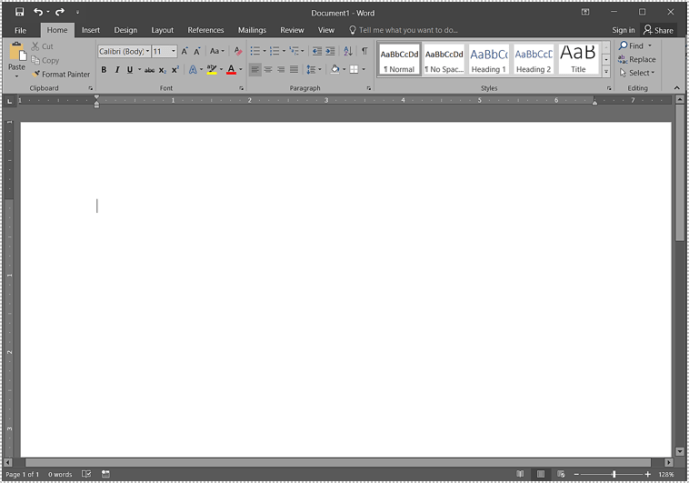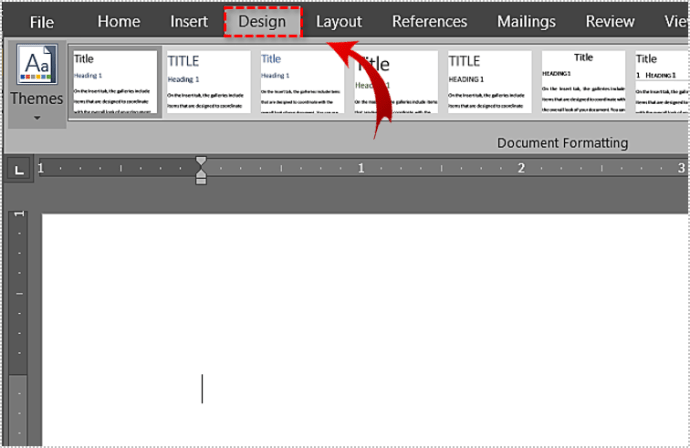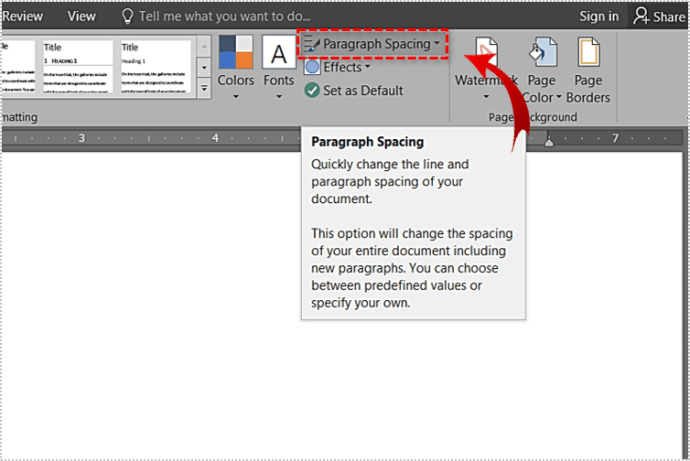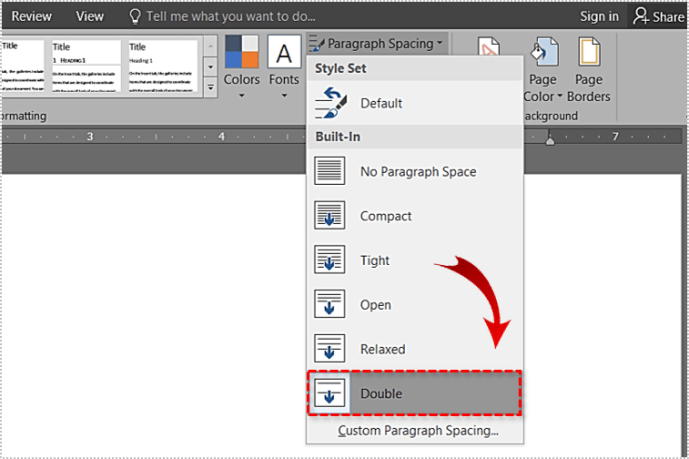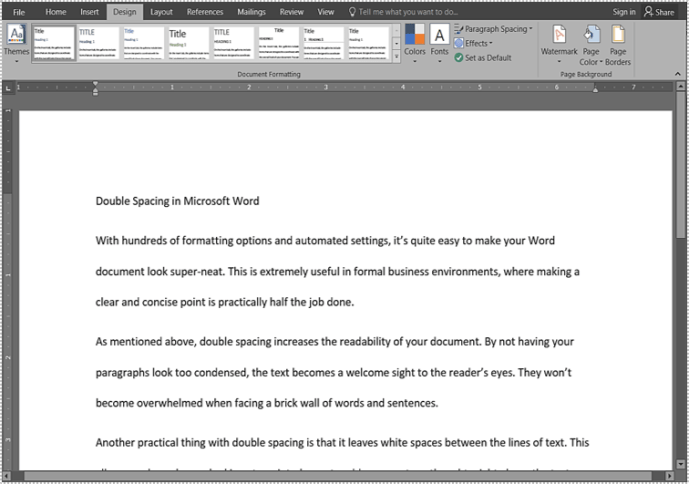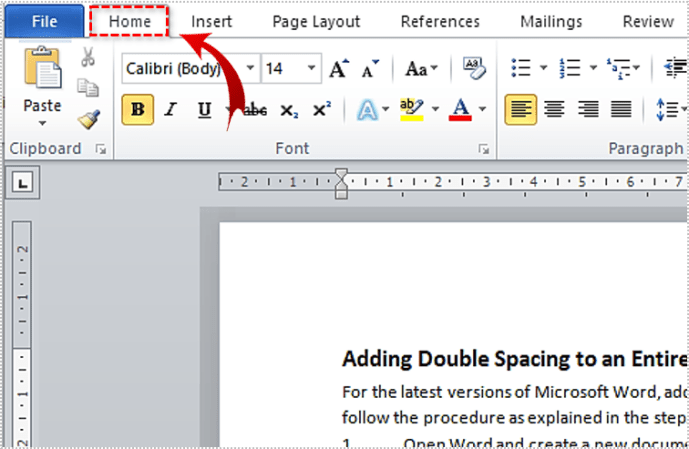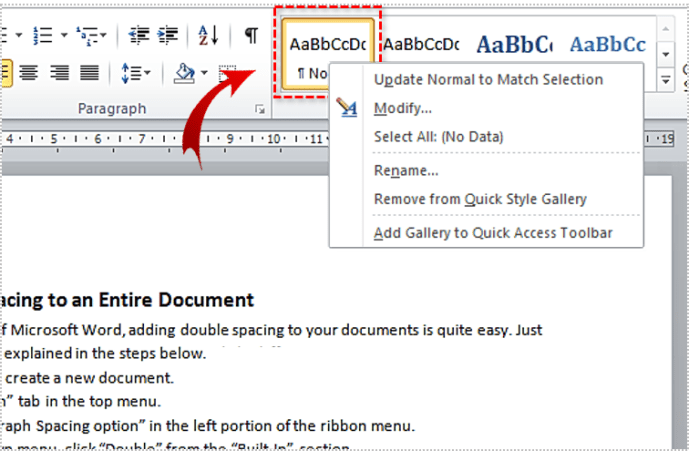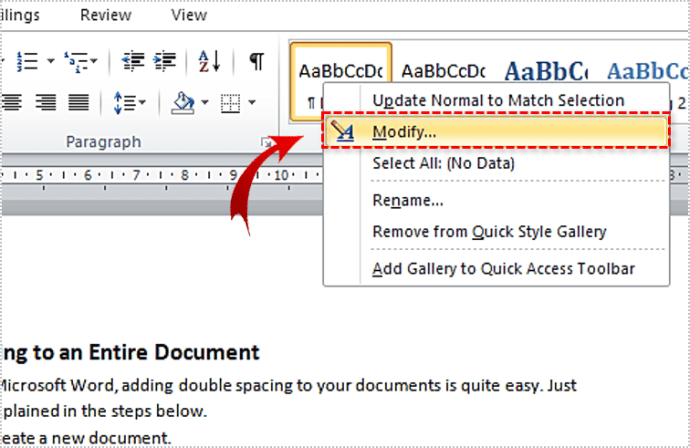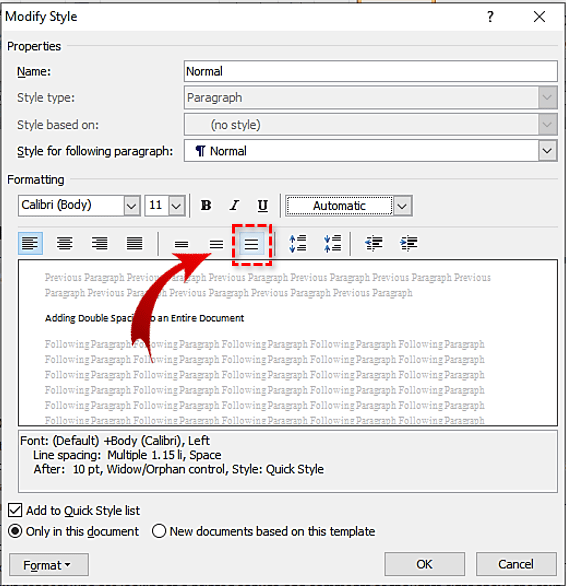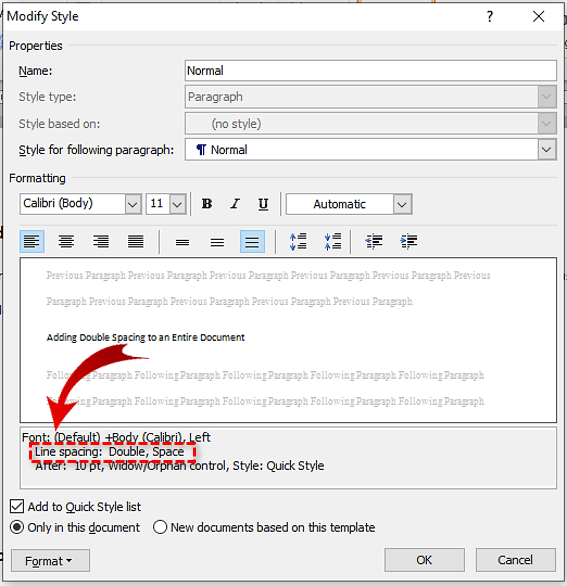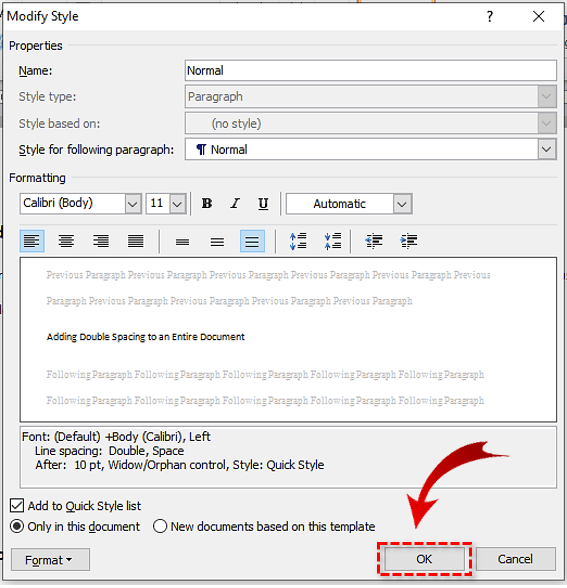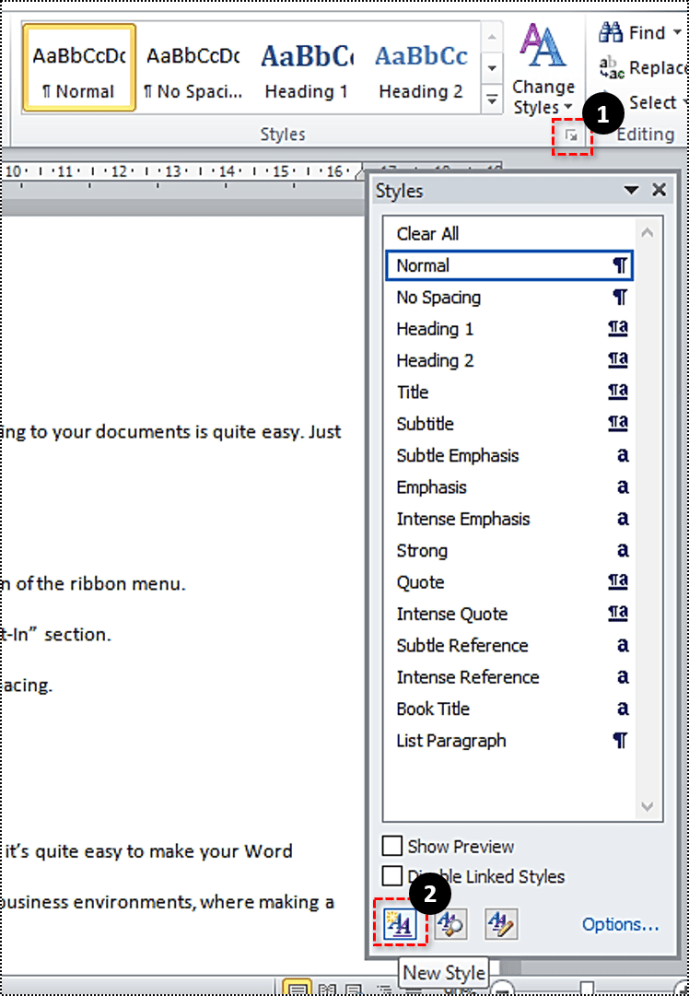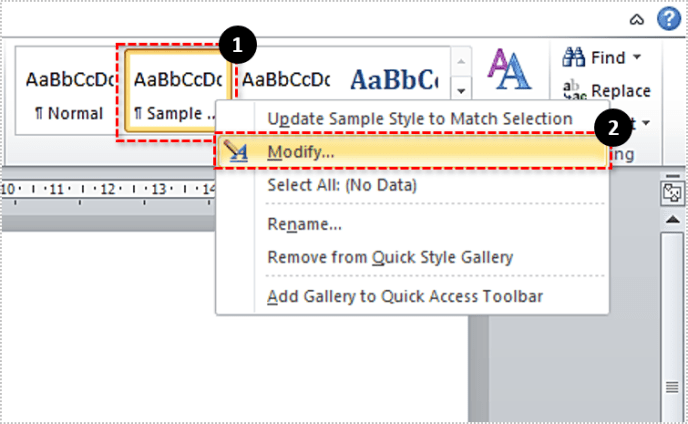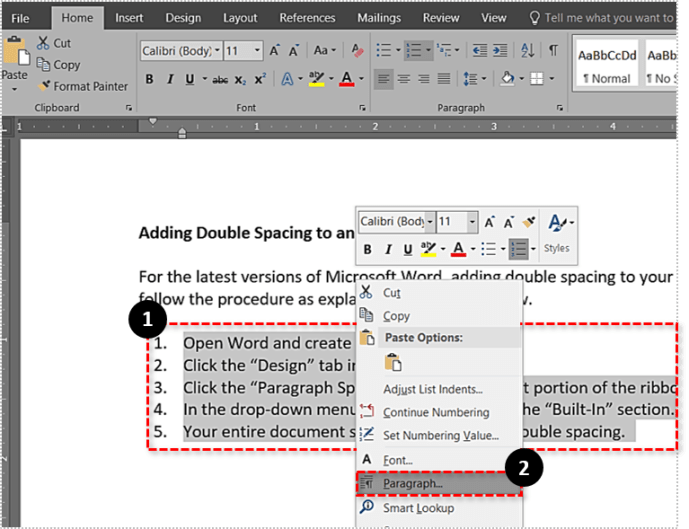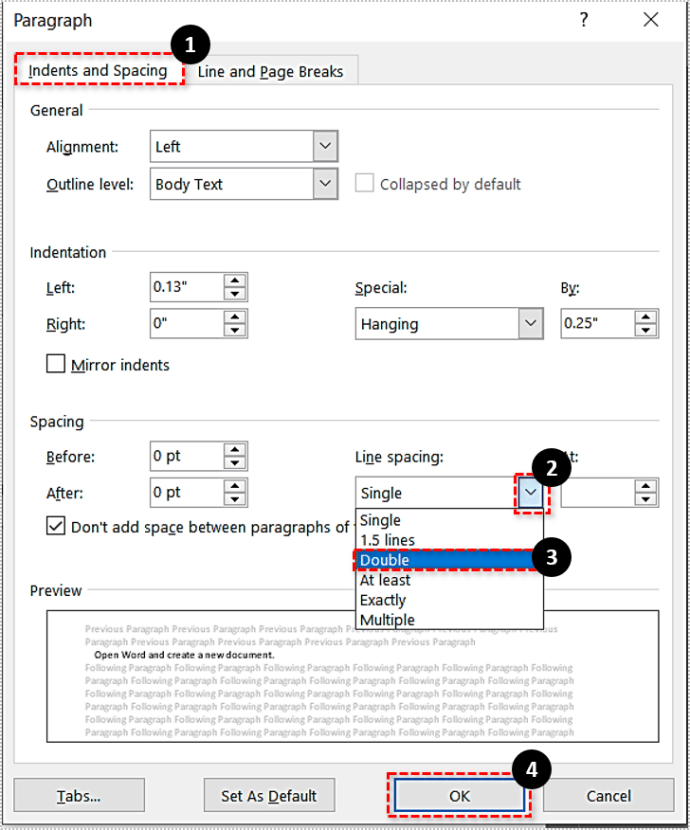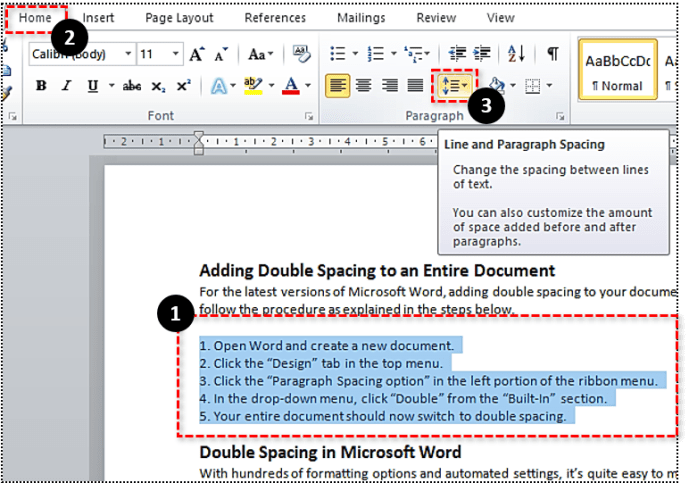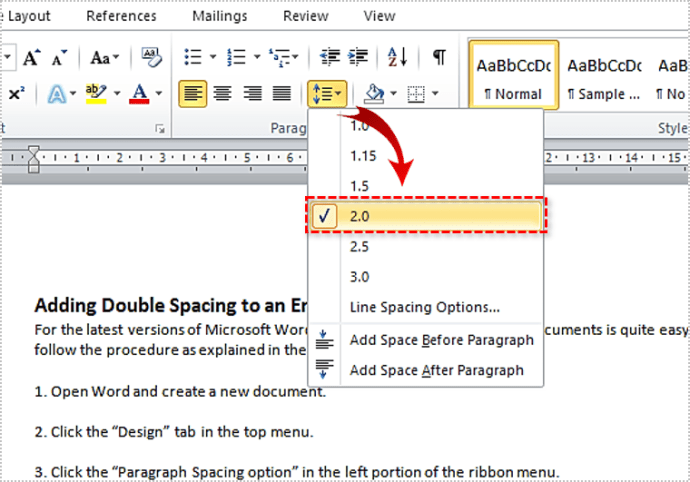Хоча написати великий документ не зовсім легко, це лише одна частина роботи. Коли ви пишете, важливо відформатувати цей текст, щоб інші могли легко його читати. На щастя, Microsoft Word має арсенал інструментів, які можуть допомогти в цьому.

Один із прийомів, щоб зробити ваш документ максимально читабельним, — додати пробіли між рядками тексту. І якщо ви не впевнені, як це зробити в Word, ця стаття допоможе вам дізнатися, як це зробити.
Подвійний інтервал у Microsoft Word
Завдяки сотням параметрів форматування та автоматизованим налаштуванням дуже легко зробити ваш документ Word надзвичайно акуратним. Це надзвичайно корисно в офіційному бізнес-середовищі, де чіткий і стислий вислів – це майже половина роботи.
Як згадувалося вище, подвійний інтервал покращує читабельність вашого документа. Якщо ваші абзаци не виглядають занадто стислими, текст стає бажаним видовищем для очей читача. Вони не будуть перевантажені, зіткнувшись із цегляною стіною зі слів і речень.
Ще одна практична річ із подвійним інтервалом – це залишає пробіли між рядками тексту. Це дозволяє читачам, які переглядають друковану копію, додавати коментарі чи думки прямо над рядками тексту.
Хоча це правда, що додавання подвійних пробілів до вашого тексту, безумовно, збільшить кількість сторінок, зробити ваш текст максимально читабельним має бути вашим пріоритетом номер один. Звичайно, перш ніж почати форматувати текст, вам спочатку потрібно знати, де знайти параметр подвійного інтервалу.

Додавання подвійного інтервалу до всього документа
Для останніх версій Microsoft Word додавати подвійний інтервал до документів досить легко. Просто дотримуйтесь процедури, як описано в кроках нижче.
- Відкрийте Word і створіть новий документ.
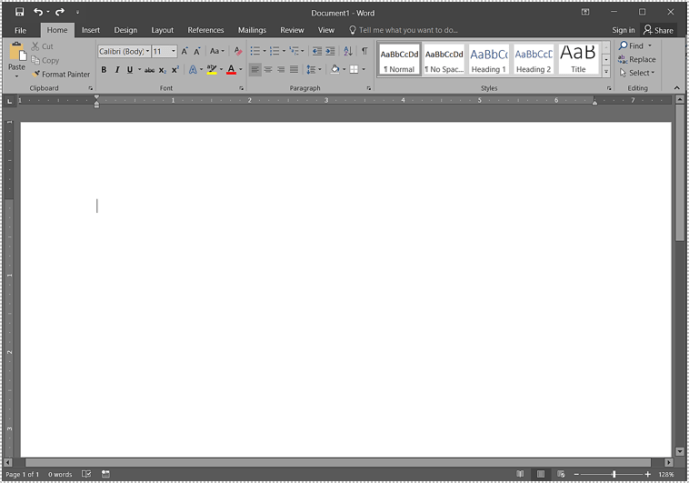
- Натисніть вкладку «Дизайн» у верхньому меню.
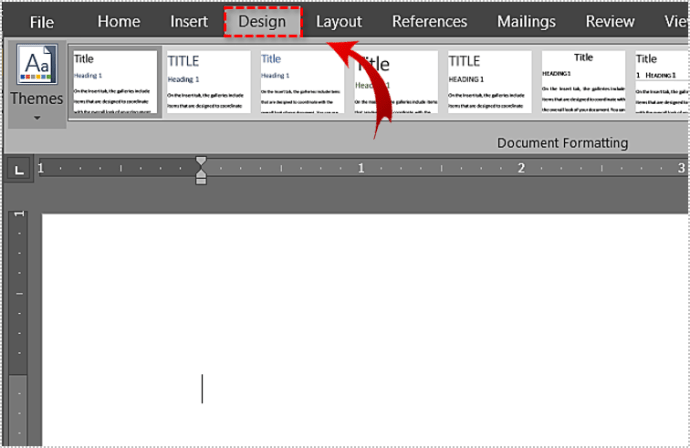
- Натисніть «Параметр інтервалу між абзацами» у лівій частині меню стрічки.
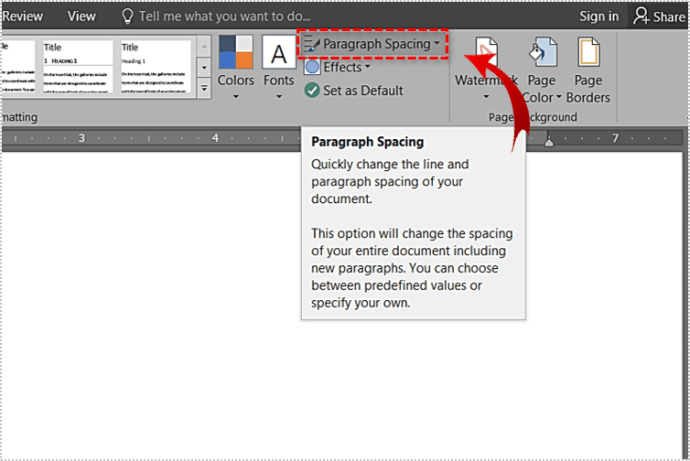
- У спадному меню натисніть «Подвійно» в розділі «Вбудовані».
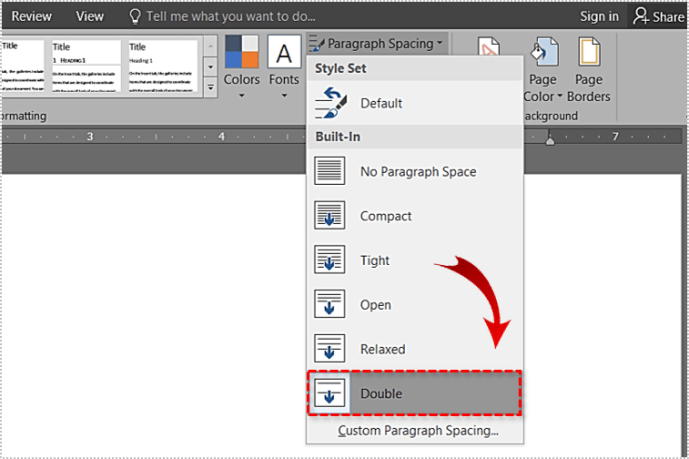
- Тепер весь ваш документ має перейти на подвійний інтервал.
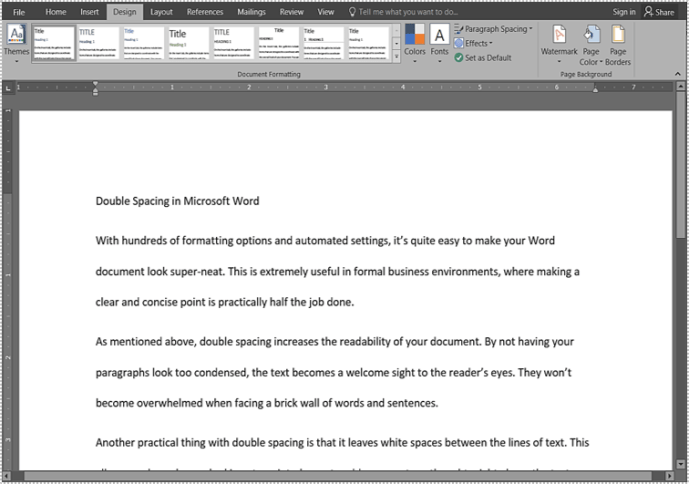
Якщо ви використовуєте Word 2007–2010, цей процес дещо відрізняється. Ви можете зробити це, змінивши існуючий стиль або створивши новий. Як перший приклад, ви побачите, як можна змінити один зі стилів.
- Натисніть вкладку «Головна» у верхньому меню.
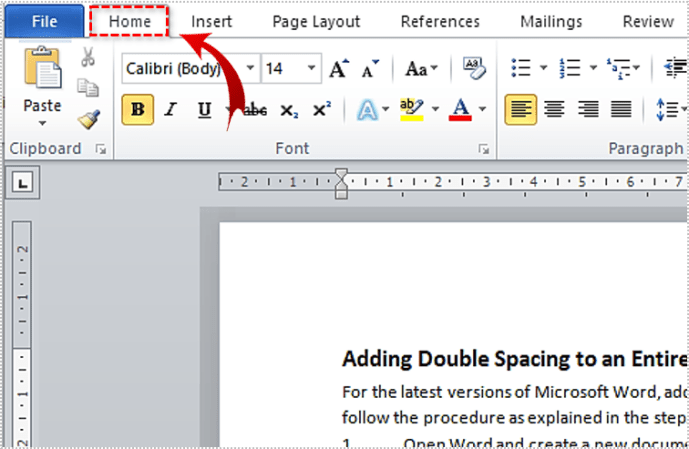
- У групі «Стилі» клацніть правою кнопкою миші стиль «Звичайний».
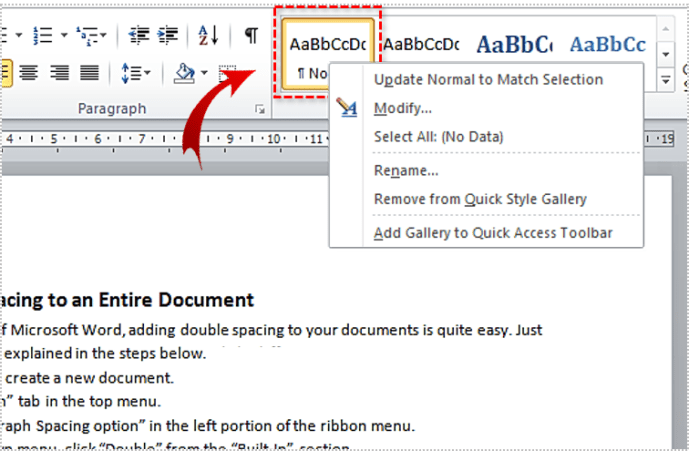
- Тепер натисніть «Змінити».
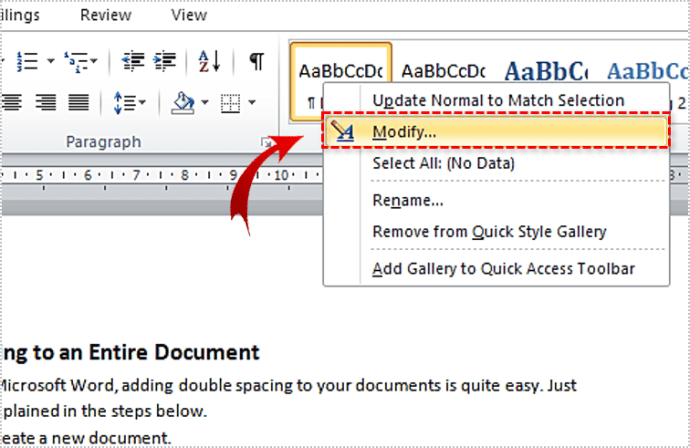
- У розділі «Форматування» натисніть значок «Подвійний інтервал». Його можна знайти в середній частині рядка зі значками абзаців. Це сьомий значок зліва.
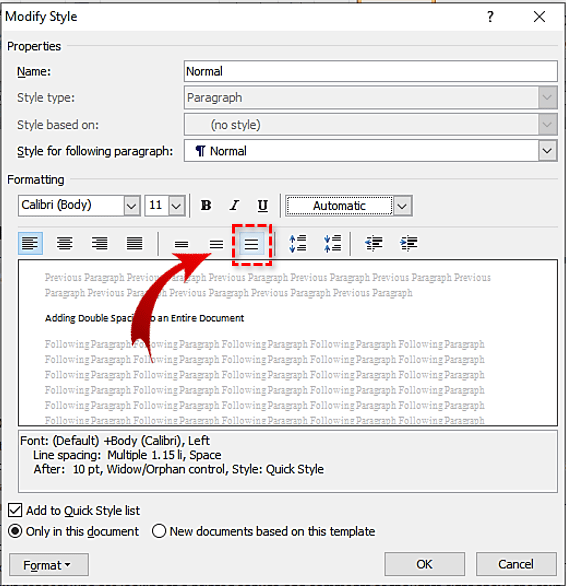
- Коли ви натискаєте піктограму «Подвійний інтервал», зразок тексту в середині вікна меню «Змінити стиль» повинен відображати це. Щоб переконатися, що ви вибрали правильний, перевірте пояснення під зразком тексту. Значення «Міжрядковий інтервал:» має бути «подвійним».
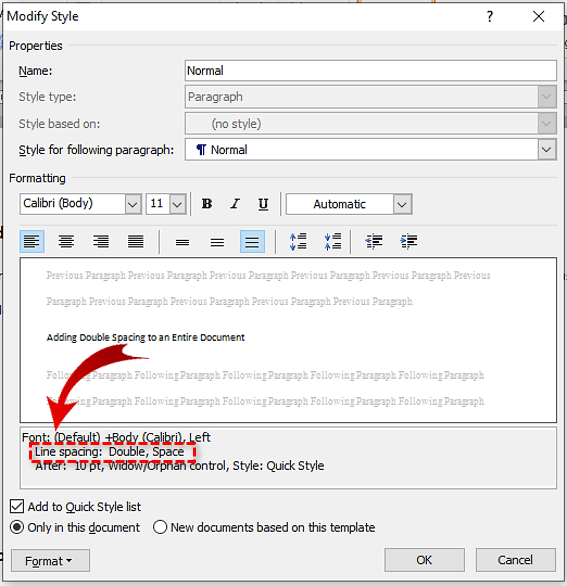
- Якщо все виглядає правильно, натисніть кнопку «ОК», щоб підтвердити зміни.
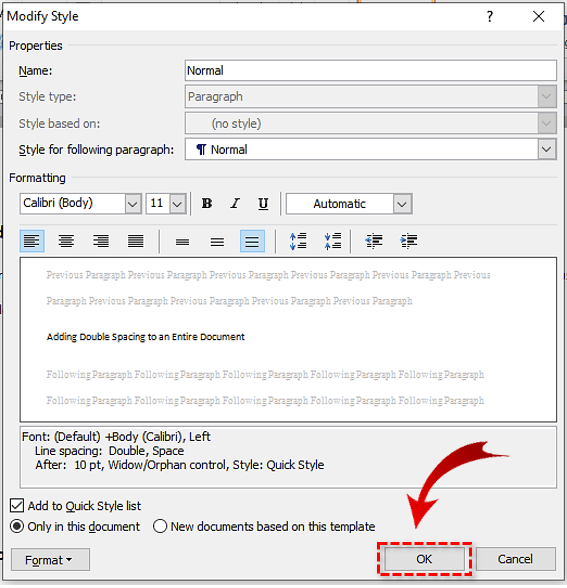
Нерідко люди хочуть зберегти свій «нормальний» стиль таким, яким він є. У цьому випадку ви можете створити абсолютно новий стиль, який використовуватиме подвійний інтервал у ваших абзацах.
- У верхньому меню натисніть вкладку «Головна».
- У групі «Стилі» натисніть кнопку «Інші параметри». Це маленька кнопка в нижньому правому куті групи «Стилі». Він виглядає як стрілка, спрямована вниз з невеликою горизонтальною лінією зверху.
- Натисніть «Новий стиль».
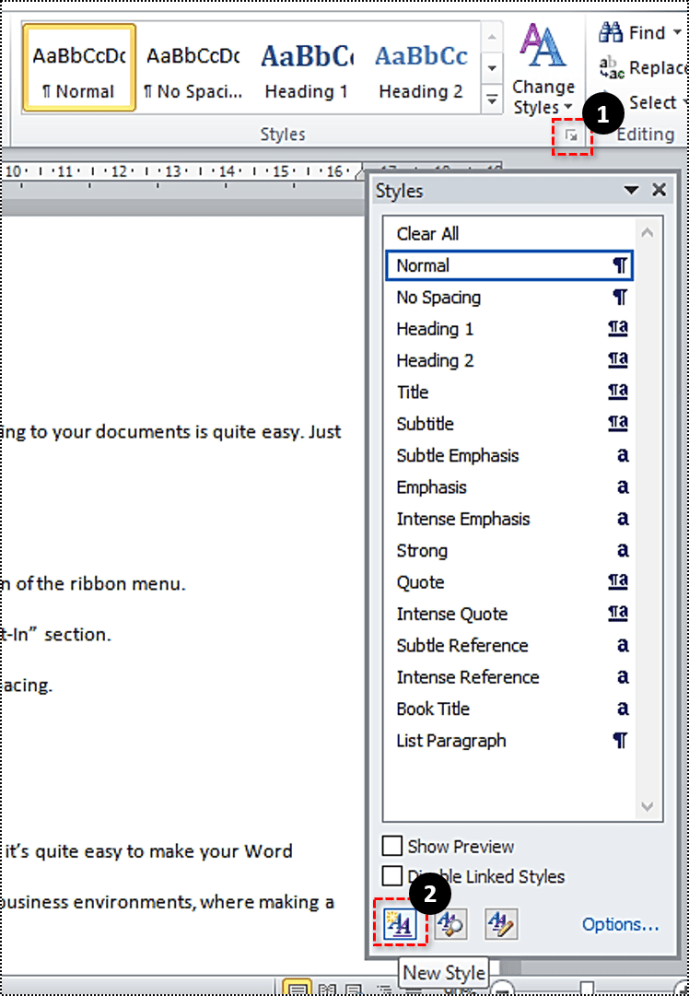
- Тепер введіть назву нового стилю. Коли закінчите, натисніть ОК.

- У розділі «Стилі» клацніть правою кнопкою миші на новому створеному стилі.
- Натисніть «Змінити».
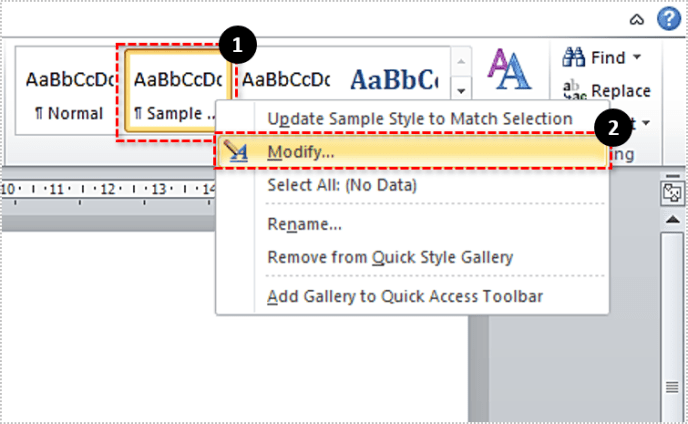
- Як пояснюється в кроках з четвертого по шостий з попередньої частини цього розділу, клацніть піктограму з подвійним інтервалом і підтвердьте зміни, натиснувши «ОК».
Додавання подвійного інтервалу до частин вашого тексту
Після того, як ви дізналися, як додати подвійний інтервал до всього документа, настав час дізнатися, як додати це форматування до частин вашого документа.
- Виділіть текст, який потрібно розділити на подвійний пробіл.
- Натисніть праву кнопку на цьому виділенні.
- Натисніть «Абзац» у меню правою кнопкою миші.
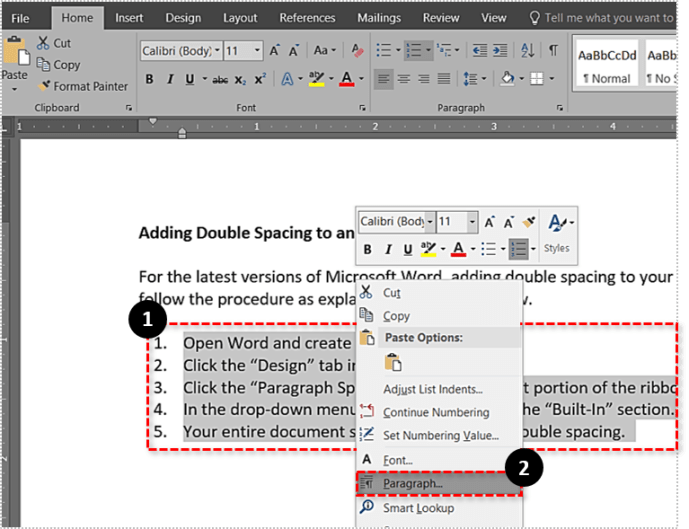
- Натисніть вкладку «Відступи та інтервали».
- У розділі «Інтервал» натисніть спадне меню «Інтервал:».
- Виберіть «Подвійний».
- Натисніть «ОК», щоб підтвердити зміни.
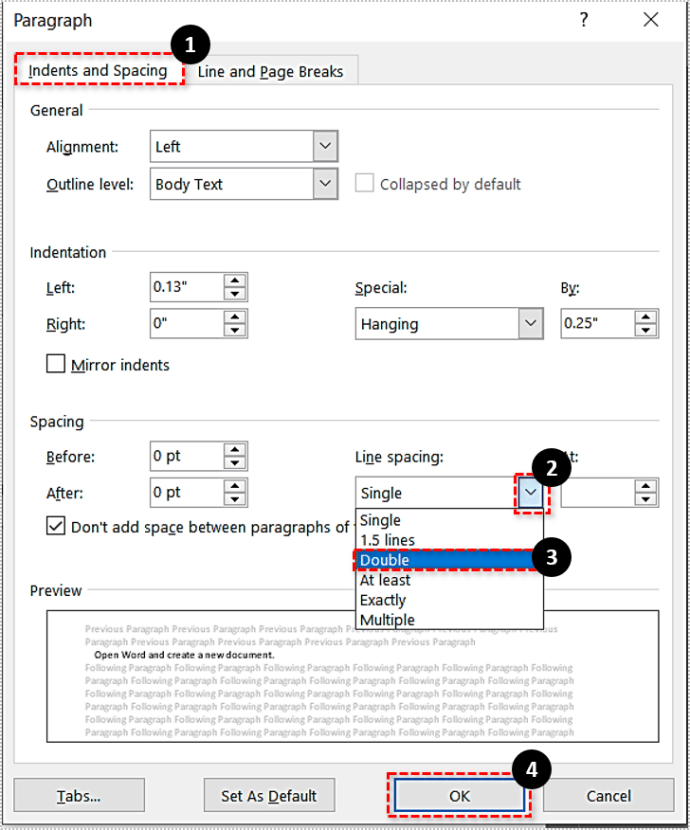
Тепер ваш вибір має містити подвійний інтервал. Щоб зробити це ще швидше, ви також можете виконати наступні кілька кроків. Важливо зазначити, що цей процес також працює на старіших версіях Word 2007-2010.

- Виберіть текст, який має бути подвійним.
- На вкладці «Головна» перегляньте групу «Абзац».
- Натисніть значок «Інтервал між рядками та абзацами». Це той, який виглядає як текст з двома синіми стрілками, спрямованими вгору і вниз.
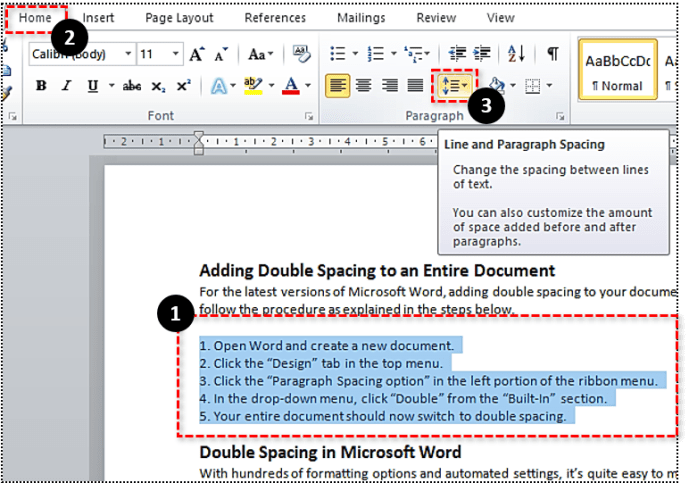
- З’явиться спадне меню. Виберіть «2.0», щоб додати подвійний інтервал до виділеного тексту.
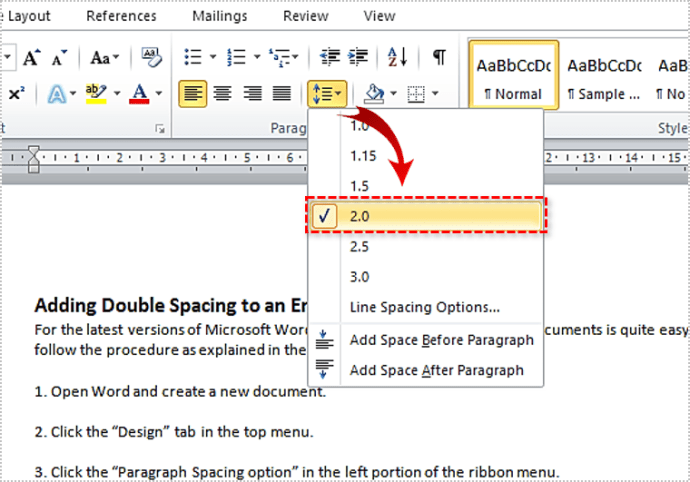
Подвійний інтервал, як професіонал
Тепер, коли ви знаєте, як додати подвійний інтервал до документів Word, сподіваюся, відтепер це буде легко. Це зробить ваші документи легшими для читання та професійнішими. Коли це вирішено, настав час зосередитися на написанні тексту якнайкраще.
Чи вдалося вам застосувати подвійний інтервал до документів? Як часто ви використовуєте цю опцію? Будь ласка, поділіться своїм досвідом у розділі коментарів нижче.